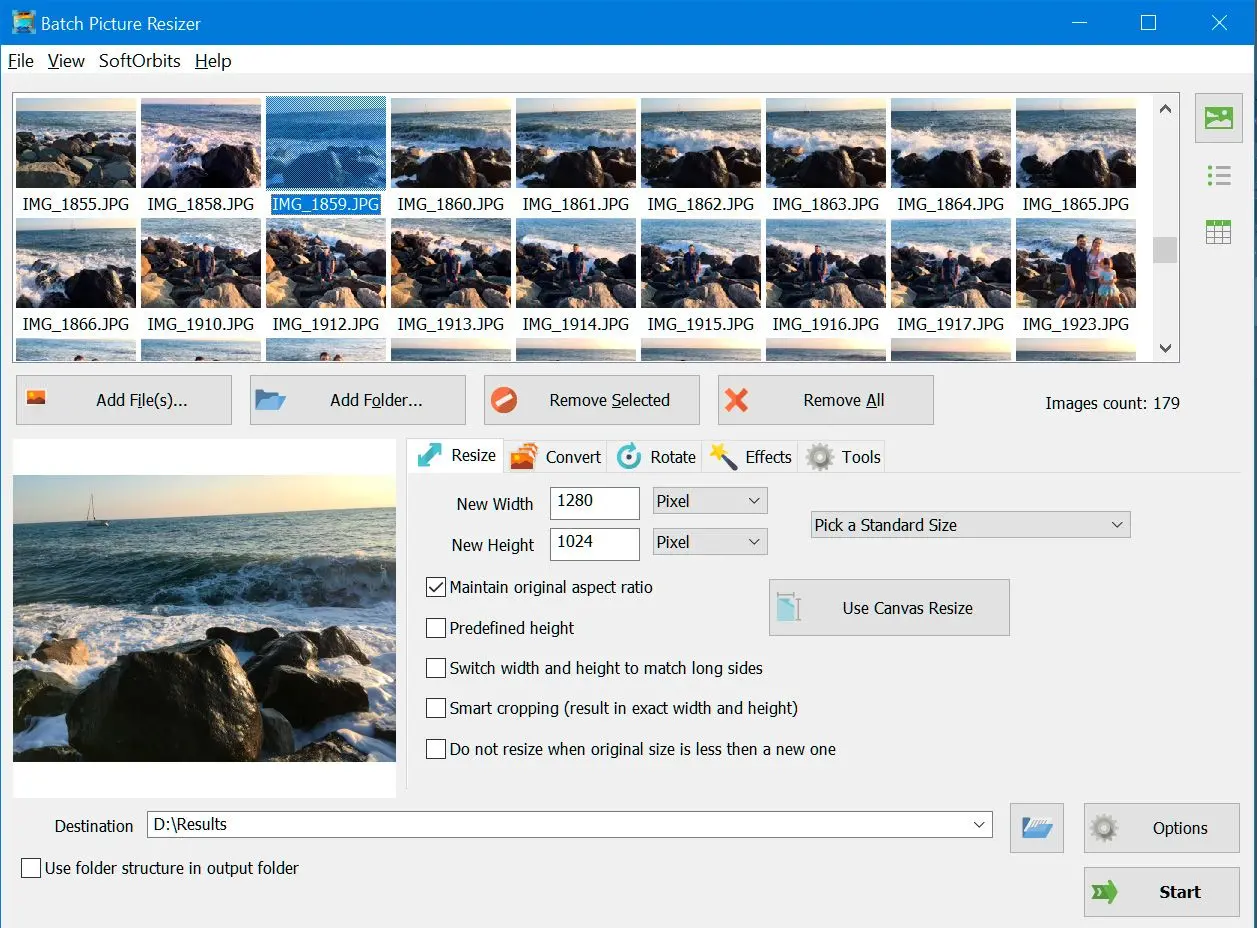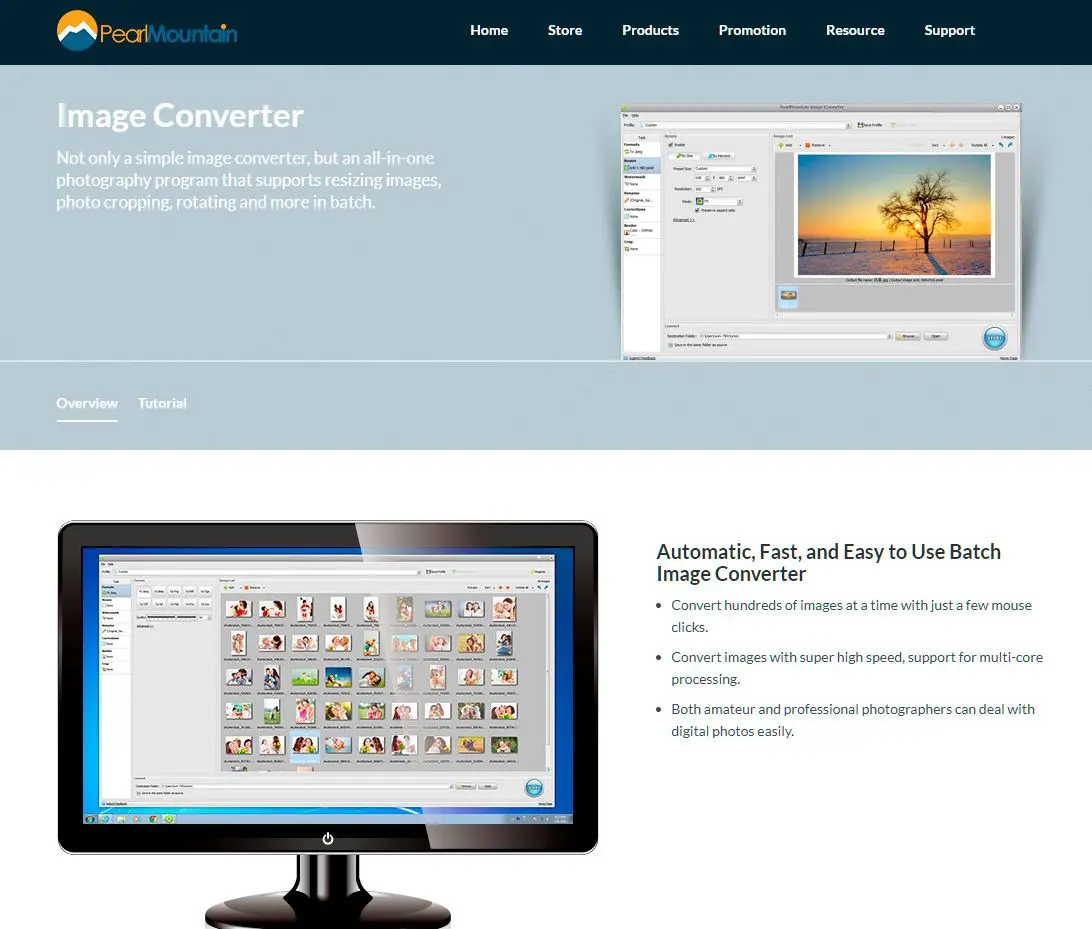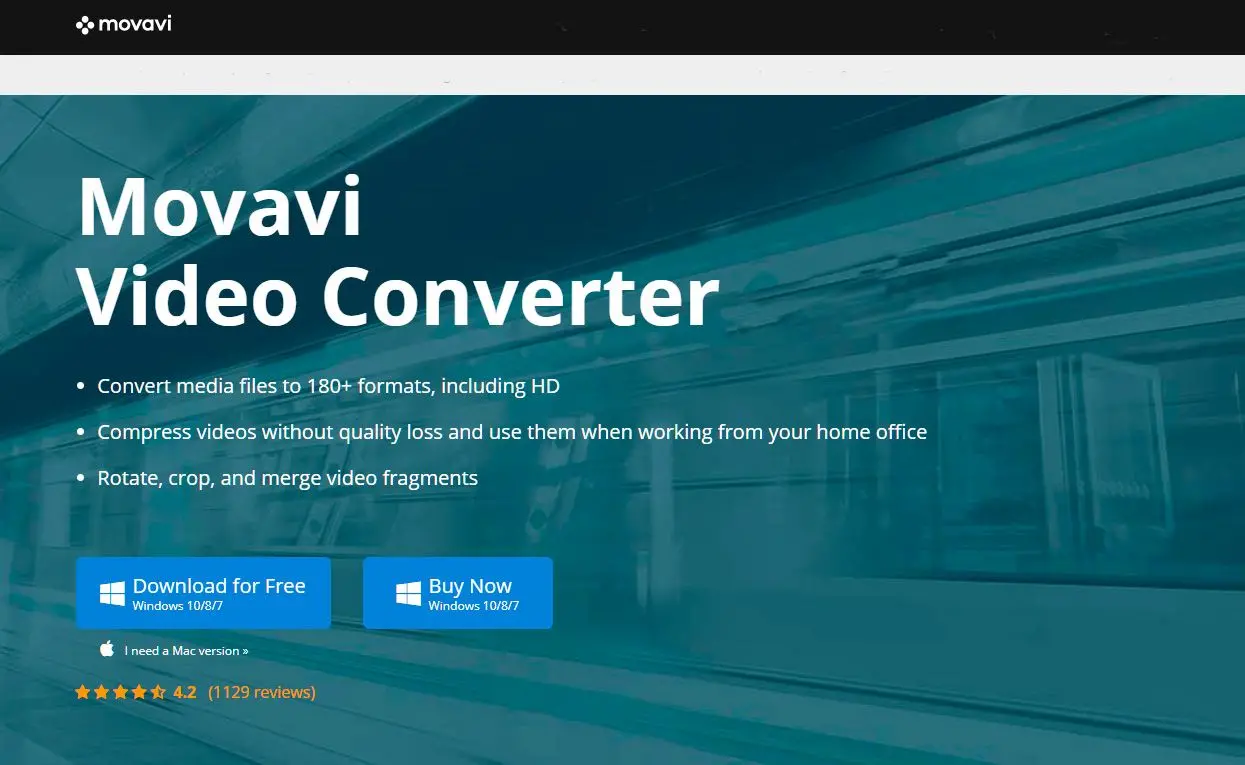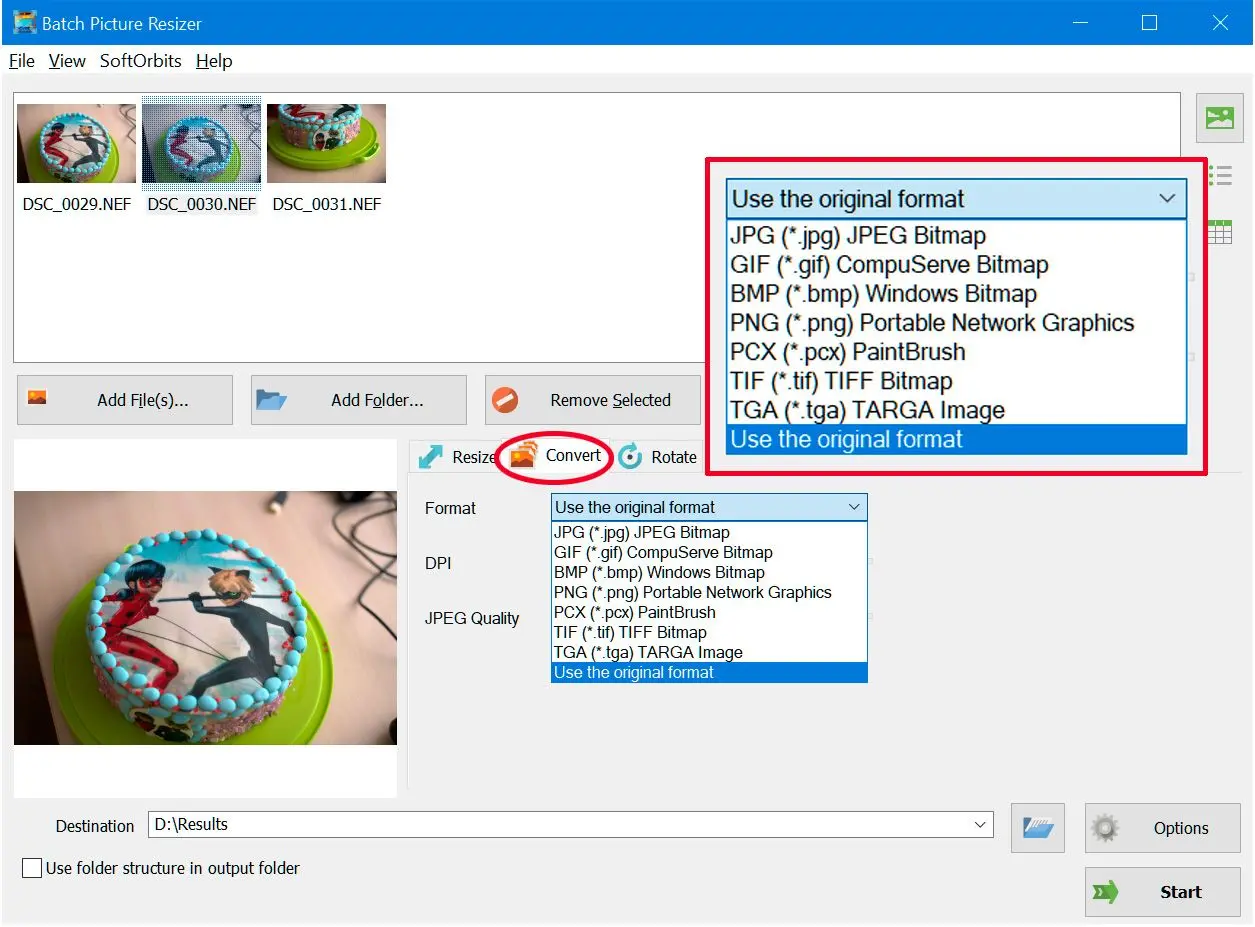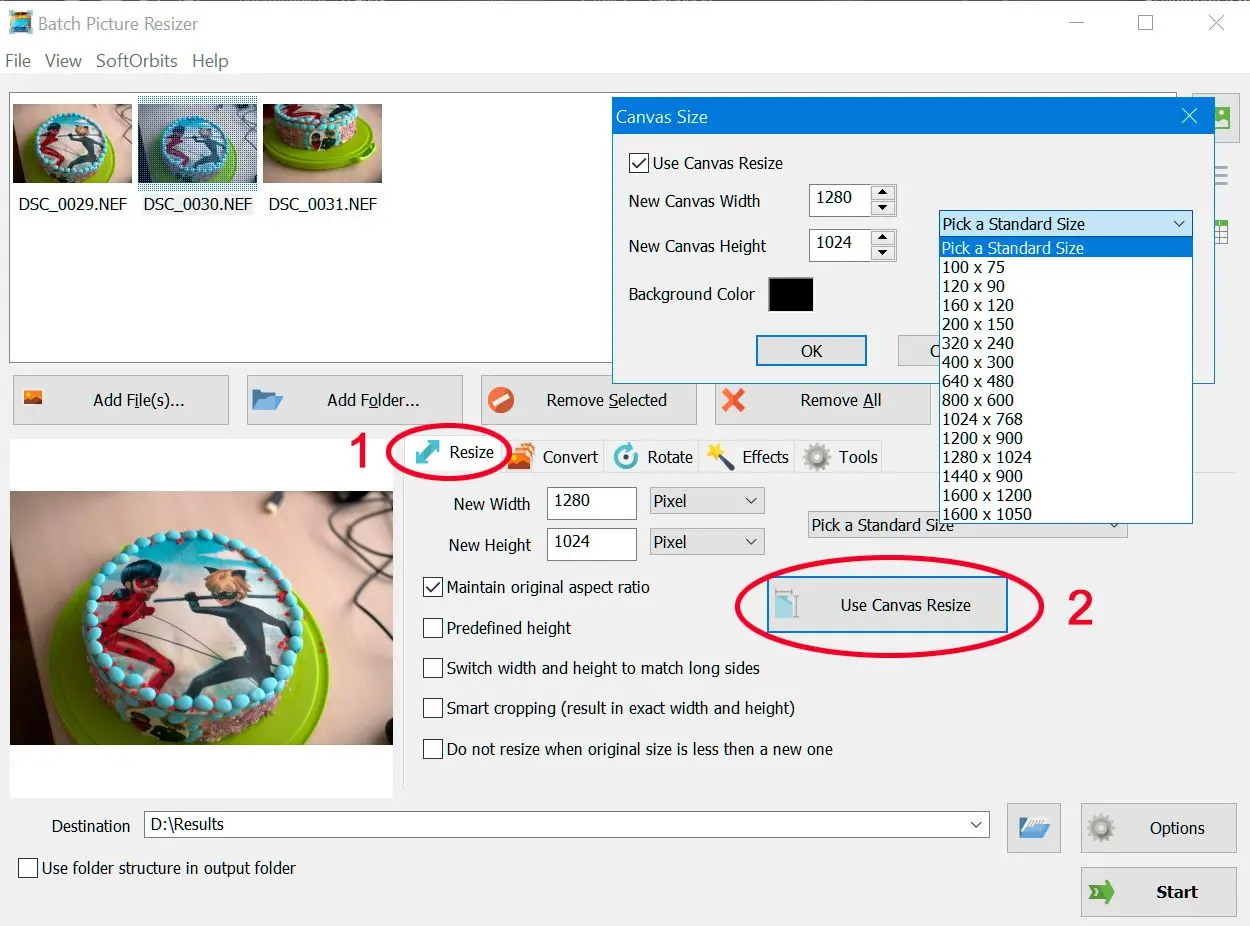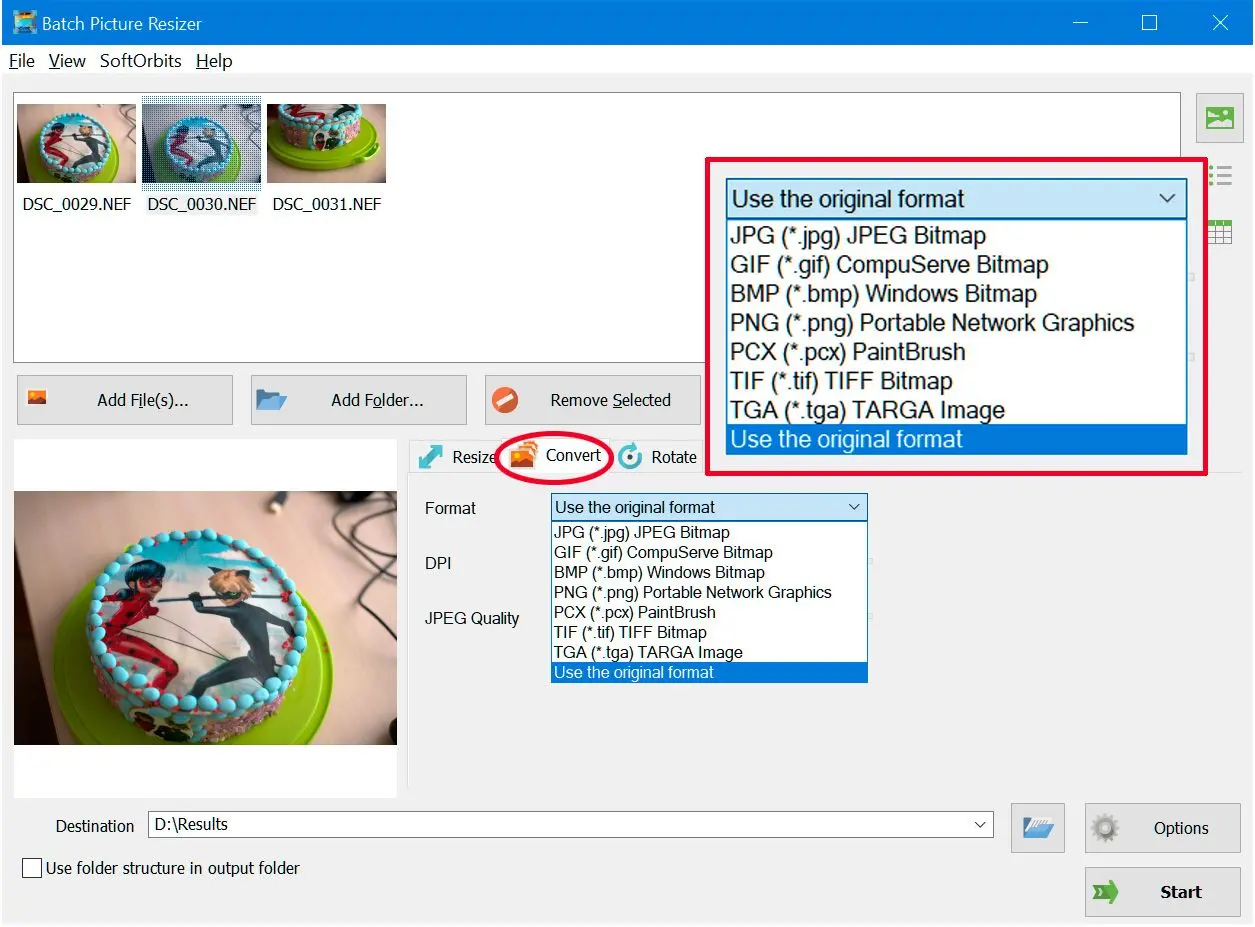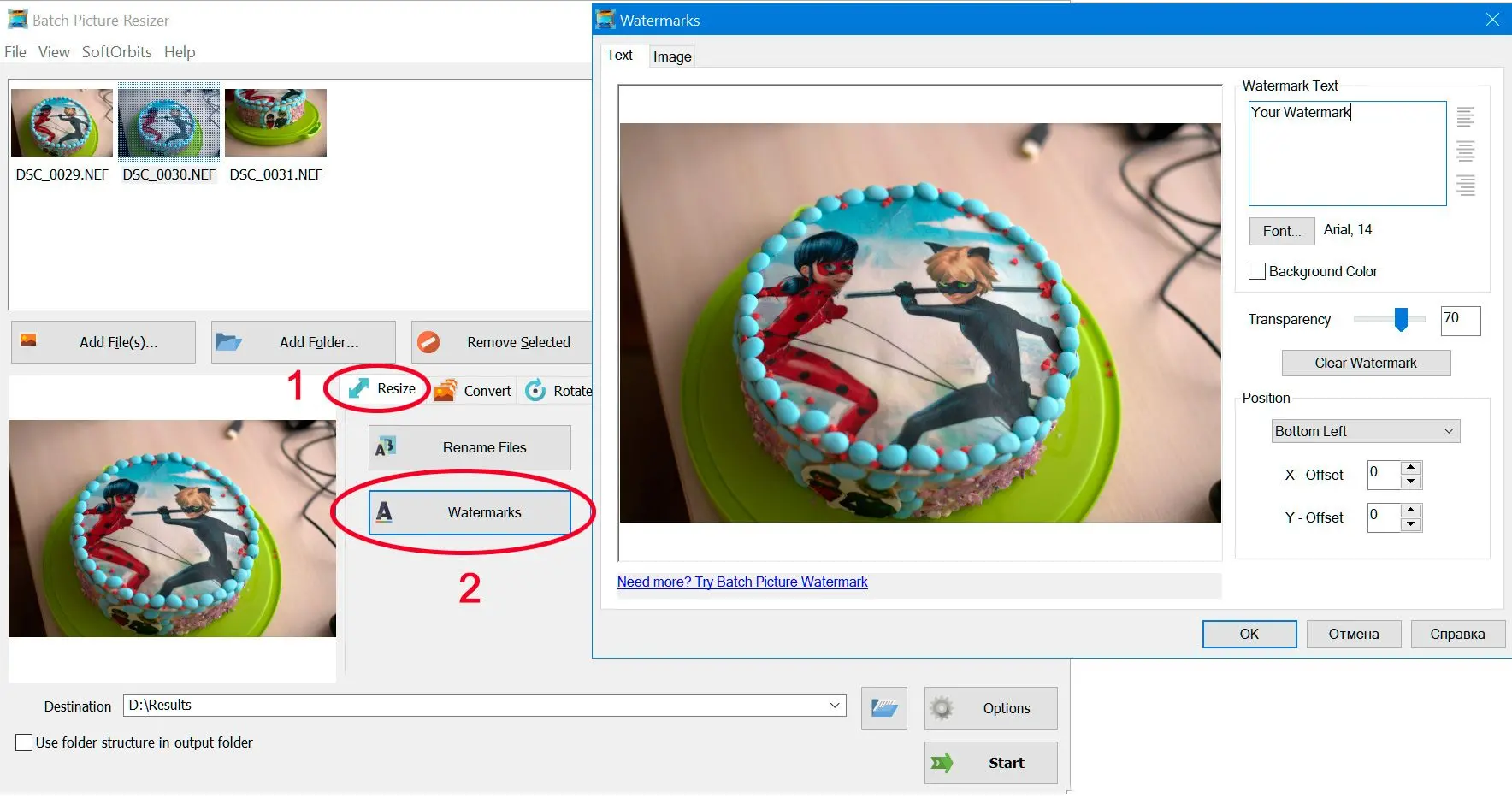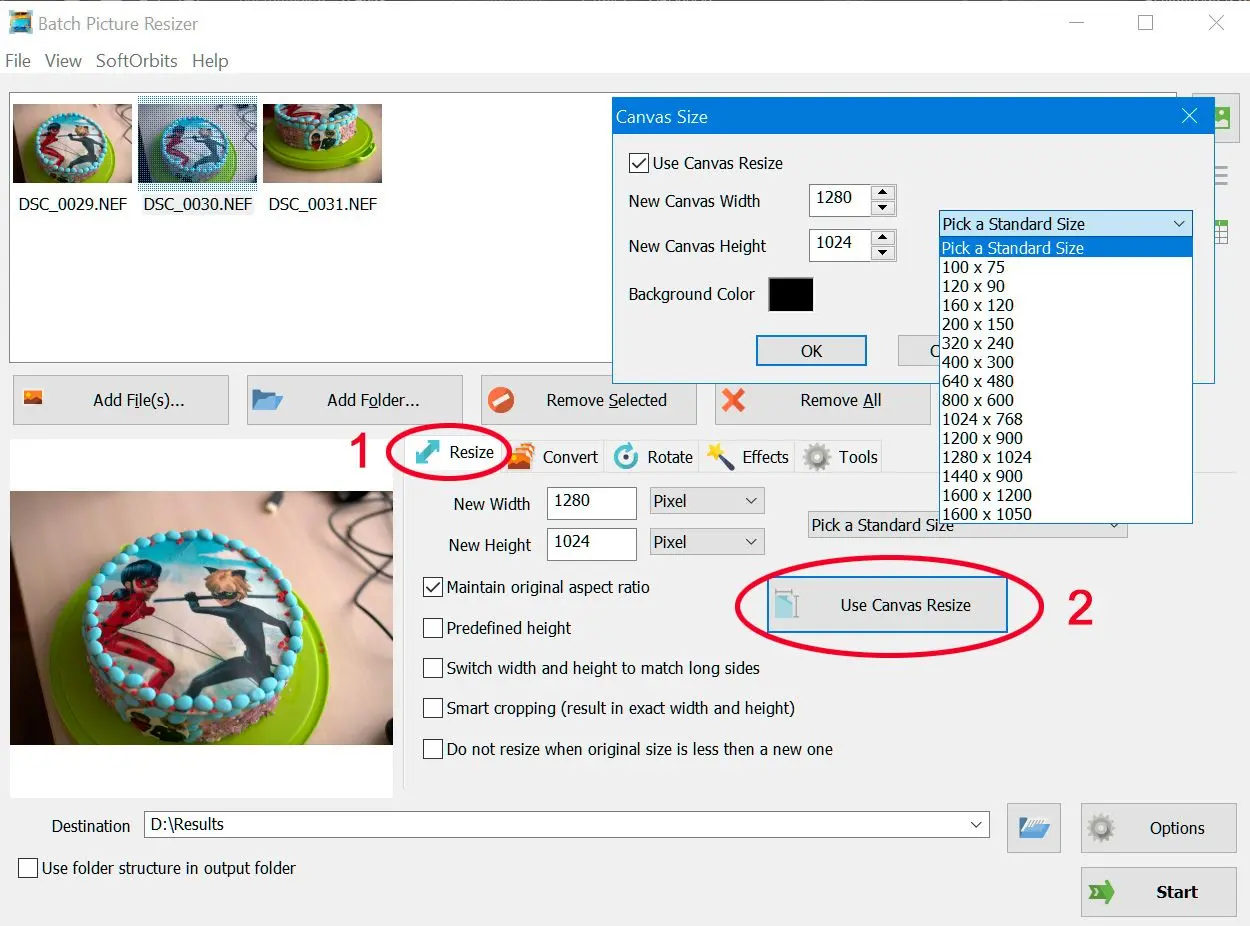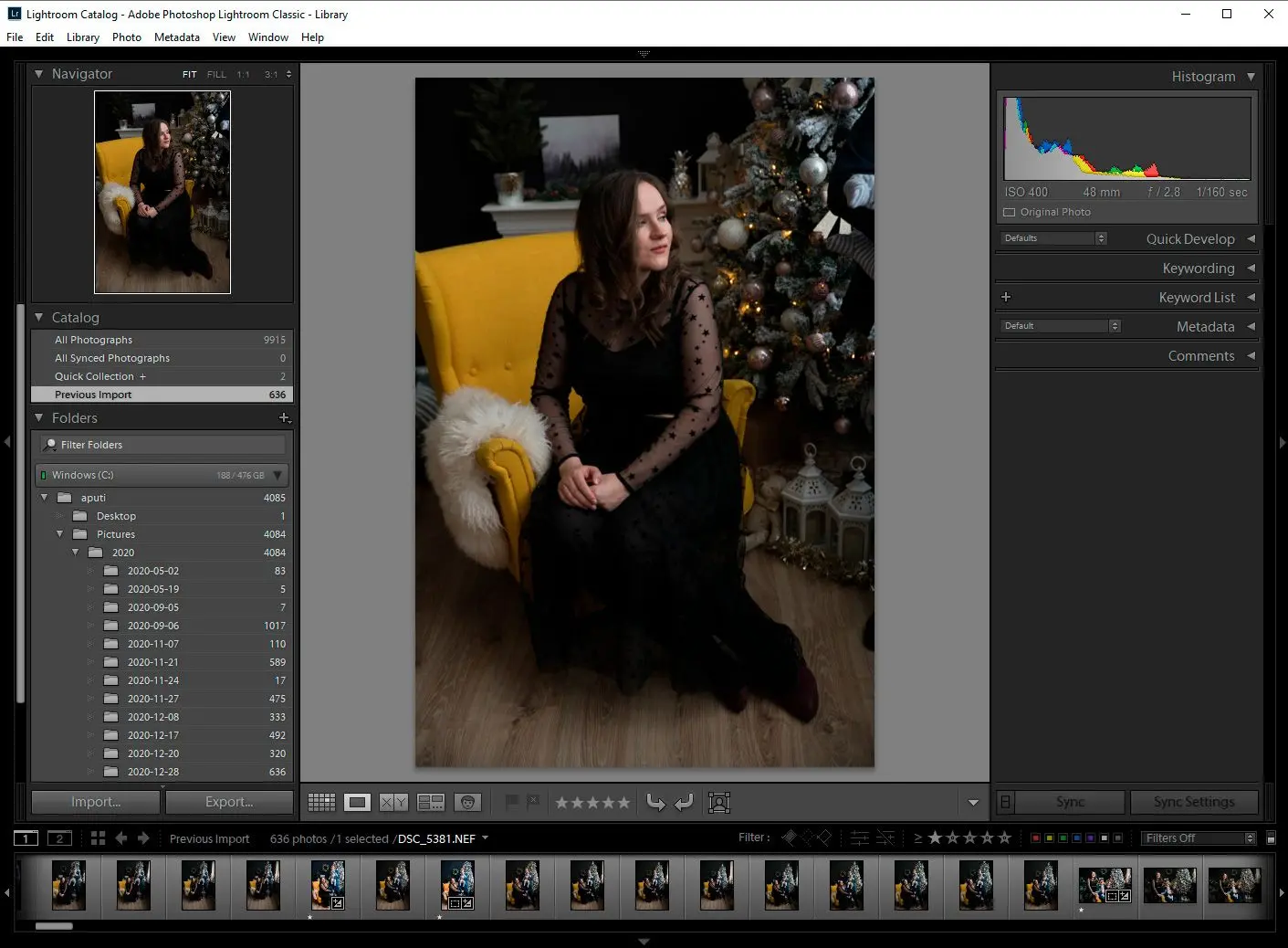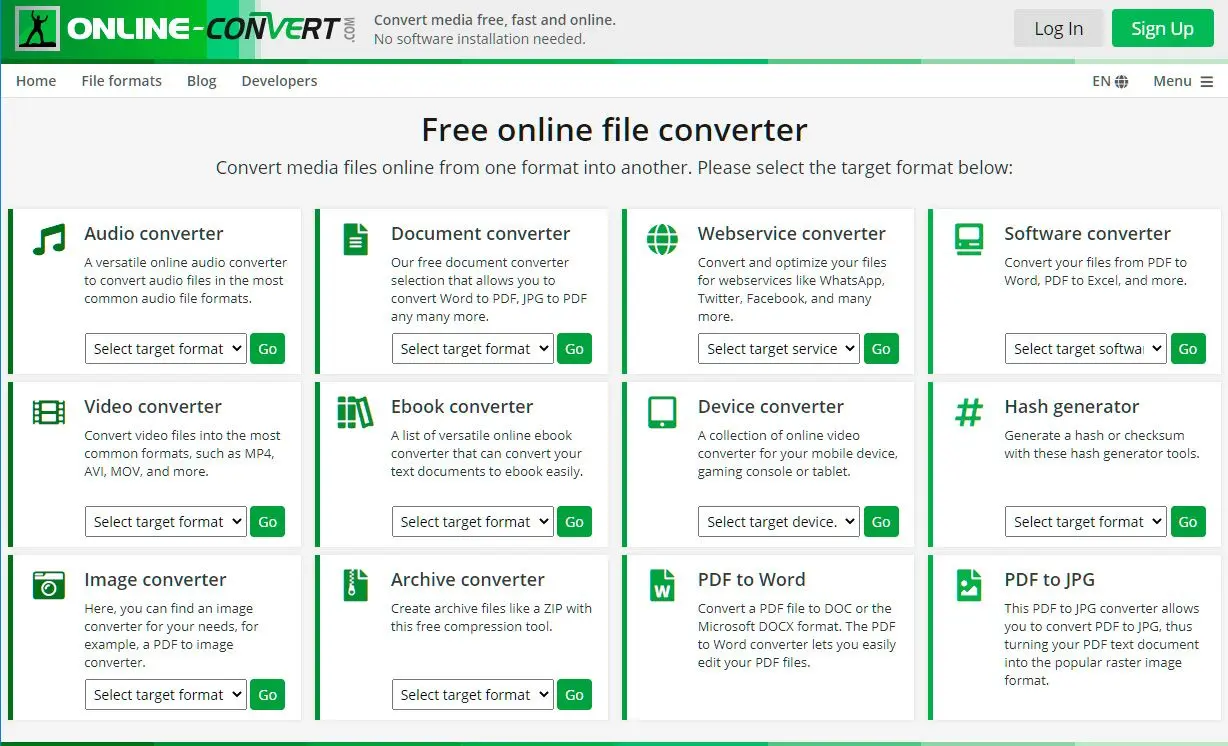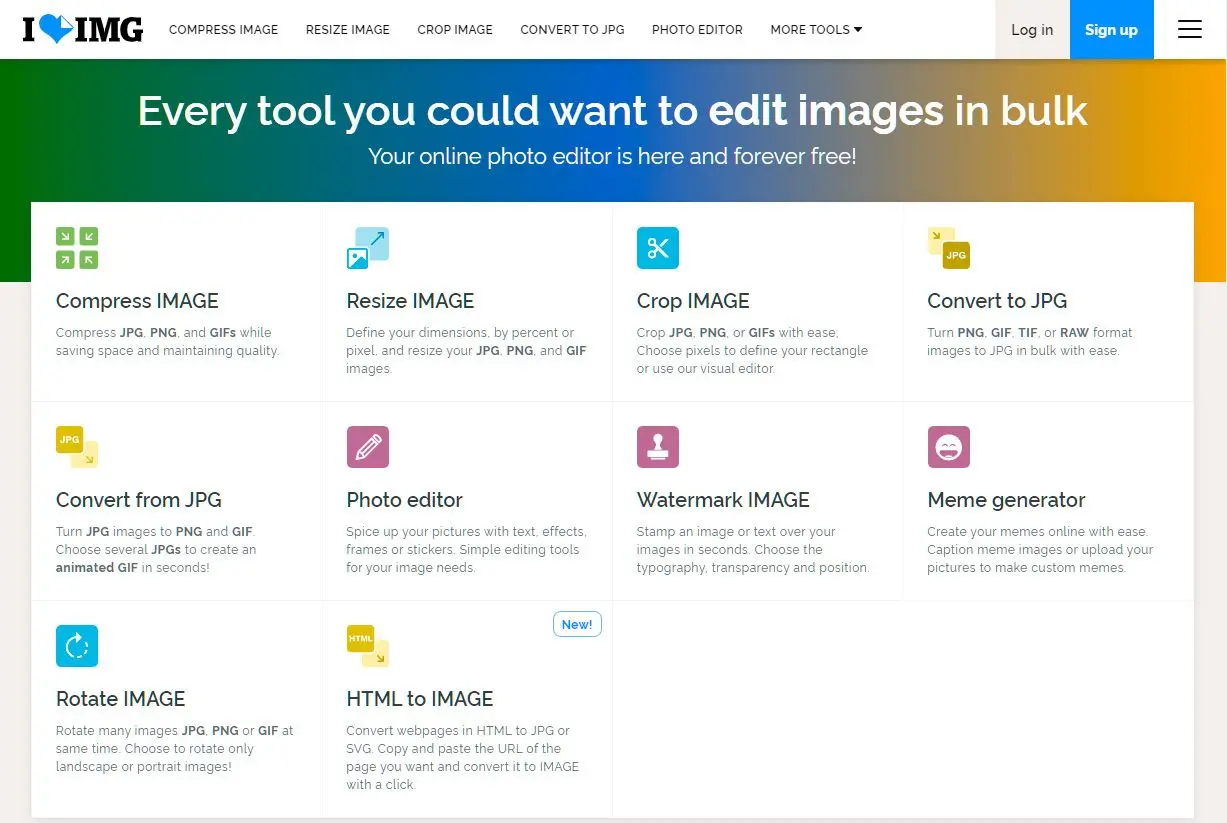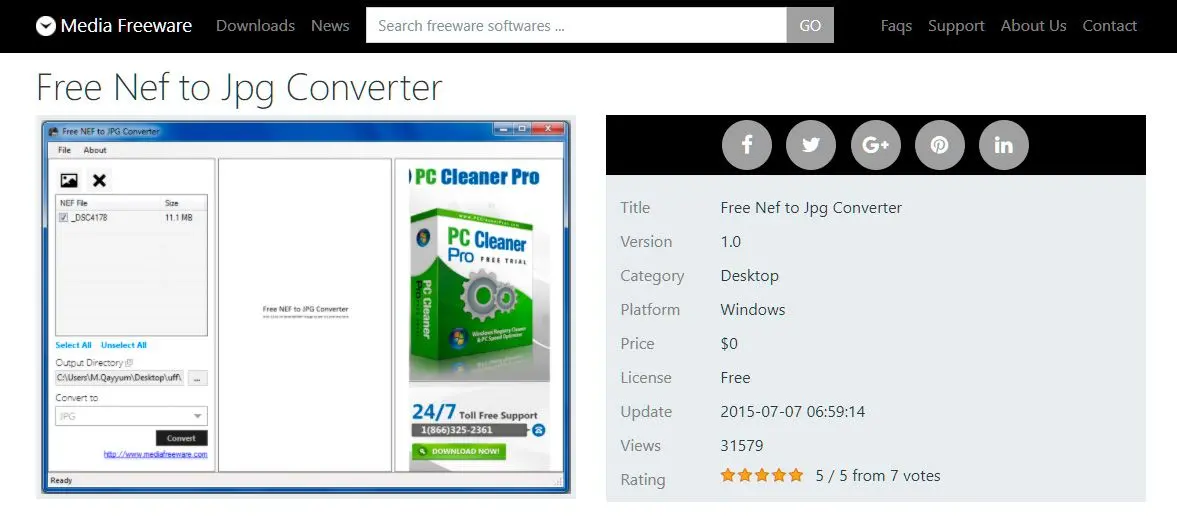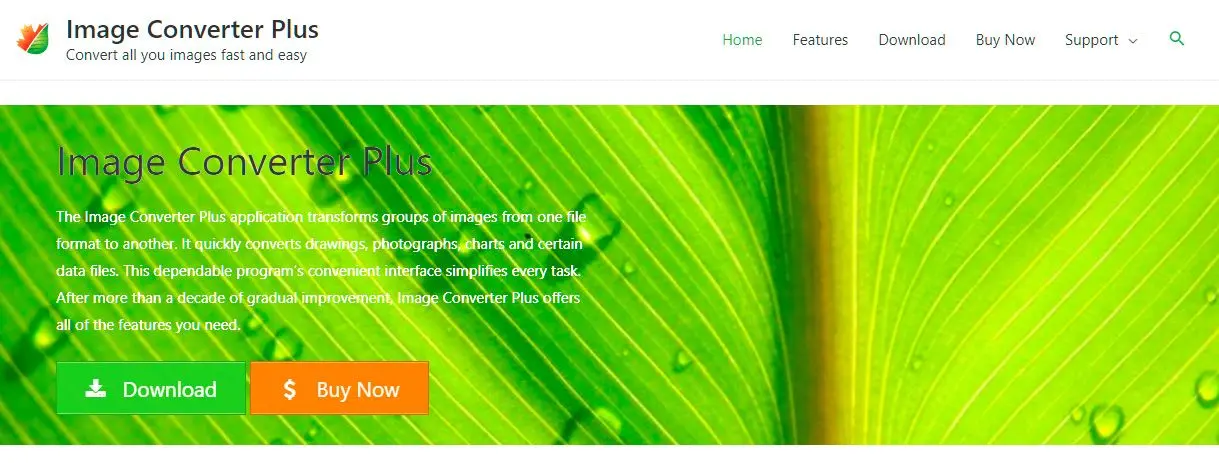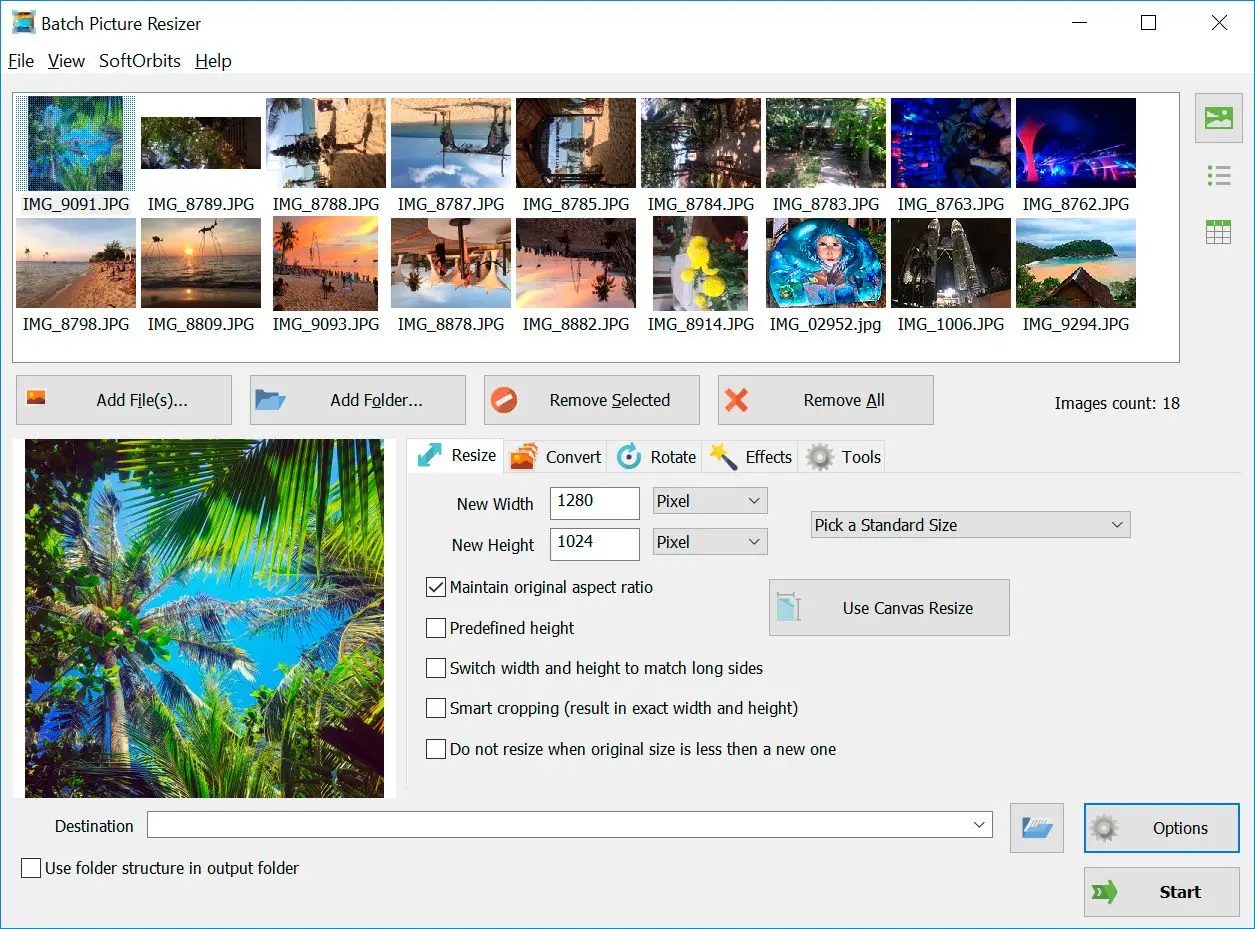NEF, yang merupakan singkatan dari Nikon Electronic Format, adalah format file yang digunakan oleh perusahaan kamera terkenal Nikon. File NEF adalah file gambar berkualitas tinggi yang digunakan oleh fotografer profesional dan mereka yang ingin mengedit foto mereka di program seperti Adobe Photoshop. Sementara file NEF sangat bagus bagi mereka yang tahu cara mengeditnya, file ini dapat menjadi merepotkan bagi mereka yang tidak tahu caranya. Di sinilah peran konverter NEF ke JPG menjadi penting.
Manfaat Format NEF:
1. Kualitas Gambar yang Tinggi: Format NEF adalah format mentah (raw) yang memungkinkan penyimpanan data gambar yang sangat detail dan berkualitas tinggi. Hal ini memberikan fleksibilitas yang besar dalam proses pengeditan foto.
2. Fleksibilitas dalam Pengeditan: Dengan format NEF, pengguna dapat melakukan pengeditan yang lebih mendalam pada foto mereka. Mereka dapat mengatur ulang kecerahan, kontras, keseimbangan warna, dan banyak parameter lainnya tanpa mengorbankan kualitas gambar.
3. Pemulihan yang Lebih Baik: Format NEF menyimpan lebih banyak informasi gambar asli dibandingkan dengan format kompresi seperti JPEG. Ini memungkinkan pemulihan yang lebih baik dari detail yang hilang atau overexposure dalam proses pengeditan.
4. Pengaturan Pencahayaan yang Lebih Baik: NEF menyimpan informasi tambahan tentang pencahayaan yang diterima oleh sensor kamera. Hal ini memungkinkan penyesuaian pencahayaan dengan lebih baik dalam proses pengeditan.
5. Preservasi Kualitas Asli: Dengan menggunakan format NEF, pengguna dapat mempertahankan kualitas asli foto mereka tanpa kompresi atau kehilangan data yang signifikan.
6. Proses Konversi Selektif: Dengan format NEF, pengguna dapat memilih bagian tertentu dari foto untuk dikonversi atau diedit, mempertahankan fleksibilitas dalam memodifikasi gambar sesuai kebutuhan.
7. Kreativitas yang Lebih Besar: Format NEF memungkinkan pengguna untuk mengeksplorasi kreativitas mereka dengan lebih baik melalui berbagai teknik pengeditan, termasuk pemrosesan HDR, pengaturan white balance yang lebih akurat, dan banyak lagi.
Dengan menggunakan format NEF, pengguna dapat memanfaatkan kelebihan-kelebihan ini untuk menghasilkan foto-foto berkualitas tinggi dan mencapai hasil yang memuaskan dalam proses pengeditan.

Format file NEF adalah format mentah (raw) yang digunakan oleh kamera digital Nikon. NEF adalah singkatan dari Nikon Electronic Format. Format ini dirancang khusus untuk menyimpan data gambar mentah yang dihasilkan oleh sensor kamera Nikon. Berbeda dengan format gambar kompresi seperti JPEG, NEF menyimpan semua informasi asli yang ditangkap oleh sensor kamera, termasuk detail warna, kecerahan, kontras, dan informasi lainnya.
Keuntungan menggunakan format NEF adalah pengguna memiliki kontrol penuh dalam proses pengolahan dan pengeditan gambar. Dengan NEF, pengguna dapat mengatur ulang parameter seperti white balance, eksposur, dan kecerahan dengan lebih presisi dan fleksibilitas. Format NEF juga memungkinkan pengguna untuk memulihkan detail yang hilang dan melakukan pengeditan non-destruktif tanpa mengorbankan kualitas gambar.
Namun, perlu diingat bahwa file NEF memiliki ukuran yang lebih besar daripada file JPEG atau format gambar kompresi lainnya karena menyimpan lebih banyak informasi. Oleh karena itu, pengolahan dan penyimpanan file NEF memerlukan ruang penyimpanan yang lebih besar.
Untuk mengedit atau berbagi gambar NEF dengan mudah, pengguna dapat menggunakan perangkat lunak pengeditan gambar yang kompatibel dengan format NEF atau mengonversi file NEF menjadi format lain seperti JPEG.
Alasan Nikon menggunakan format RAW (NEF) khusus mereka adalah untuk memberikan kontrol yang lebih baik terhadap gambar akhir. Anda dapat menggunakan unduhan konverter Nikon NEF untuk mengonversi foto Anda menjadi format JPG, PNG, atau format lainnya saat mentransfernya ke komputer Anda. Setiap format memiliki kelebihan yang berbeda, dan format mana yang terbaik untuk Anda akan tergantung pada bagaimana Anda akan menggunakan foto-foto tersebut.
Keunggulan dari aplikasi NEF to JPG Converter adalah Anda dapat mengonversi file NEF dan mengeditnya secara bersamaan dalam beberapa langkah sederhana. Perangkat lunak ini sangat mudah digunakan, dan Anda dapat mengoptimalkan gambar Anda untuk berbagai tujuan. Jika Anda perlu menambahkan logo atau hak cipta, hal tersebut sangat mudah dilakukan. Anda juga dapat menambahkan teks atau watermark.
Anda dapat membalikkan, mencerminkan, atau memutar gambar tanpa kehilangan kualitas, dan semua yang Anda butuhkan ada di program yang mudah dipahami. Setelah selesai melakukan semua pengeditan yang Anda inginkan, Anda dapat mengklik tombol 'mulai' dan gambar Anda akan dikonversi.
NEF to JPG Converter dari SoftOrbits adalah program yang sangat baik di mana Anda dapat melakukan semua yang Anda butuhkan dalam satu tampilan layar. Anda dapat mengonversi foto-foto Anda dari format NEF ke berbagai format lainnya, dan Anda juga dapat mengeditnya. Anda dapat membuat gambar Anda lebih kompatibel dengan email atau media sosial. Jika Anda perlu mengunggah gambar ke toko e-commerce Anda, Anda dapat memastikan bahwa ukurannya tepat tanpa kehilangan kejernihan dan kualitas.
Ketika Anda mengonversi foto-foto Anda, Anda ingin mempertahankan kualitas yang tajam dan bersih, dan hal ini dapat Anda capai dengan menggunakan Perangkat Lunak NEF to JPG Converter. Foto-foto Anda akan tetap mempertahankan kualitasnya dan siap untuk digunakan dalam berbagai keperluan yang Anda inginkan.
NEF atau Nikon Electric Format adalah format file mentah yang mencakup semua detail yang diperlukan untuk membuat sebuah foto. Hampir mirip dengan film negatif, format file NEF adalah file gambar yang belum diproses yang menggunakan file 12-bit sedangkan format lain hanya menggunakan 8-bit. Fitur ini pada NEF memungkinkan pengelolaan yang lebih baik terhadap kedalaman warna dan bagian bayangan. Karena file gambar ini tidak terkompres, pengeditannya tidak akan mengurangi kualitas gambar yang baik. Sebagian besar fotografer profesional lebih memilih format file NEF untuk koleksi foto-foto yang mereka simpan. Namun, satu-satunya kekurangan dari jenis format gambar ini adalah bahwa kamera Nikon mendukung berbagai versi file NEF. Dengan NEF hadir dalam berbagai standar, tidak semua perangkat lunak gambar yang tersedia dapat mendukung NEF.
4. Tentukan lokasi atau folder tempat Anda ingin menyimpan file JPG hasil konversi.
5. Pilih format keluaran sebagai JPG atau JPEG. Anda juga dapat mengatur pengaturan lainnya, seperti kualitas kompresi gambar atau ukuran resolusi.
6. Klik tombol 'Konversi' atau 'Mulai' untuk memulai proses konversi. Tunggu sampai konversi selesai.
7. Setelah konversi selesai, Anda akan memiliki file JPG yang sesuai dengan file NEF yang asli. File-file ini sekarang dapat dibuka dan digunakan dengan berbagai program pengeditan atau dapat dibagikan dengan mudah secara online.
Pastikan untuk menyimpan salinan file NEF yang asli jika Anda membutuhkannya di masa mendatang.
Orang-orang menggunakan kamera Nikon untuk mengabadikan momen dan gambar favorit mereka dalam format NEF. Mengkonversi NEF ke JPG adalah hal yang sederhana dan hanya membutuhkan beberapa saat jika Anda memiliki alat yang tepat.
SoftOrbits memiliki banyak alat seperti itu yang dapat memanipulasi gambar, dan salah satunya adalah NEF File Converter. Konverter file ini dapat mengubah format menjadi JPG, PNG, TIF, GIF, dll. Fitur hebat lain dari konverter ini adalah kemampuannya untuk mengkonversi gambar dalam jumlah besar sehingga Anda dapat menghemat banyak waktu.